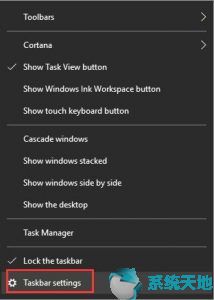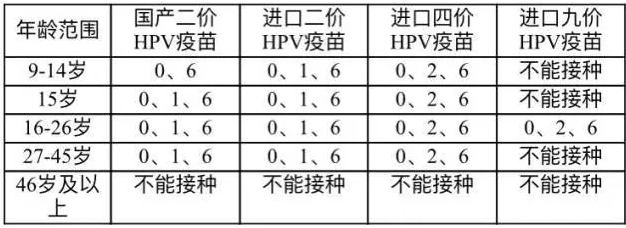如何在大白菜u盘上重装Windows10系统?自从Windows7系统正式退役后,Windows10系统现在已经成为主流系统。Win10系统是微软推出的全新跨平台、跨设备应用操作系统。
它在界面、性能、功能上做了一系列的改变,也因此赢得了广大用户的支持。那么如何重装Windows10系统呢?今天边肖简单介绍一下在大白菜u盘上重装Windows10系统的方法。我希望你会喜欢它。
请访问:
微软Win10原图免激活Win10纯版
在白菜u盘上重装Win10系统的方法:
1.将u盘插入电脑,启动或重启。出现启动画面时,按u盘进入启动项设置,将u盘设置为启动首选。
2.进入大白菜pe系统后,选择“启动Win10”选项,回车确认。
3.打开大白菜安装软件,在“镜像路径”中选择镜像文件并选择win10系统的安装位置,一般是c盘,最后点击“执行”。

4.接下来,将弹出恢复窗口。单击“是”作为默认选项。
5.等待安装win10系统,然后重新启动计算机。此时拔掉u盘,避免重启时重新进入PE接口。
6.重启后会进入系统部署阶段,等待部署完成进入win10系统桌面。
以上介绍的是关于白菜u盘重装Windows10系统的具体操作方法。不知道大家有没有学过。如果你遇到过这样的问题,可以按照边肖的方法自己尝试一下,希望能帮你解决问题。
谢谢大家!更多教程信息请关注我们的系统世界网站~ ~ ~ ~